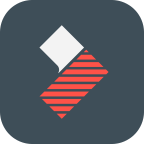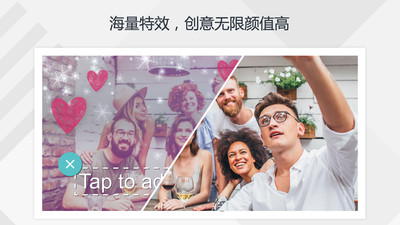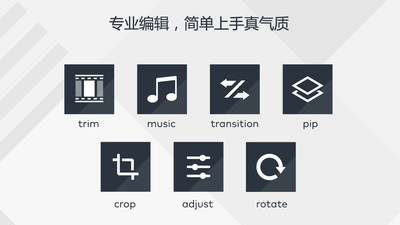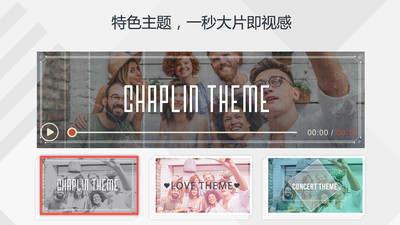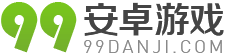
万兴神剪手无限时长版 最新版v1.0.1万兴神剪手去水印破解版下载
内容介绍
游戏截图 下载地址 用户评论万兴神剪手去水印破解版是一款让你在手机上制作专业视频的app,强大的功能能hold住一切视频编辑需求,丰富的内置主题和特效让你的视频一秒变大片。小编为大家带来的是去水印版的下载,有需要的朋友们可以试试。
万兴神剪手去水印破解版说明
快速制作短视频的编辑软件,简单,免费,无广告,无水印不限时长!
万兴神剪手使用方法
如何添加视频片段
启动万兴神剪手,点击“创作视频”
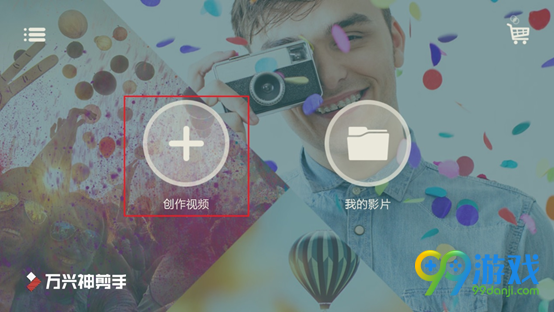
进入选择片段界面,屏幕顶部将显示三个选项:视频,图片,预置。
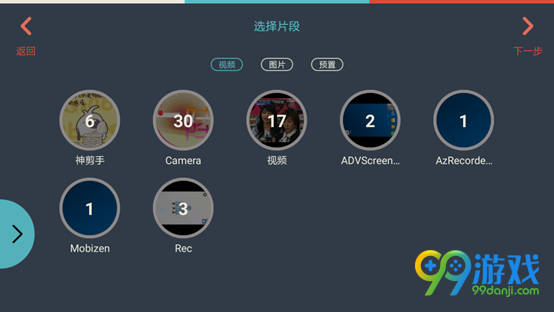
点击缩略图进入选择界面选择你要编辑的视频或图片进行添加。
视频:点击视频缩略图进入预览界面,点击右下角“添加”按钮,点击右上角“下一步”进入编辑界面。
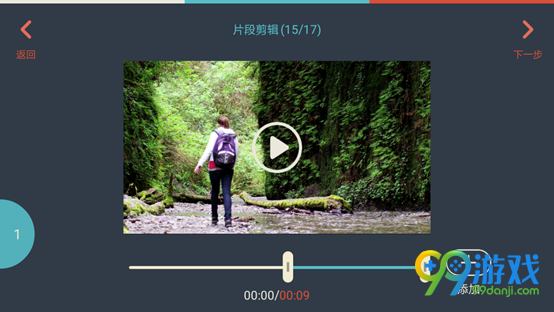
图片:点击图片缩略图即可添加图片,添加完图片后点击右上角“下一步”进入编辑界面。
左下角蓝色块内显示数字为当前添加图片数量。可点击打开删除图片。
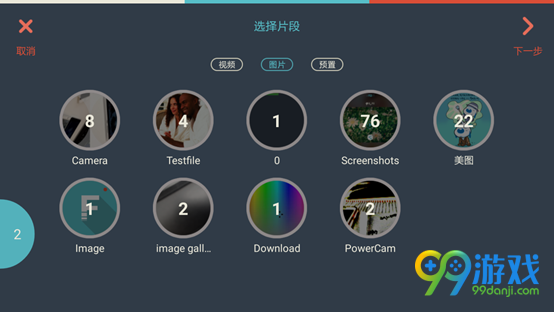
预设:点击纯色缩略图展开选择,或点击“更多”进入商城下载免费的开场动画。
如何调整视频片段的顺序
屏幕底部的圆形缩略图代表添加到项目中的视频片段。

按住其中一个圆缩略图,然后按照左右拖动移动视频片段的位置。
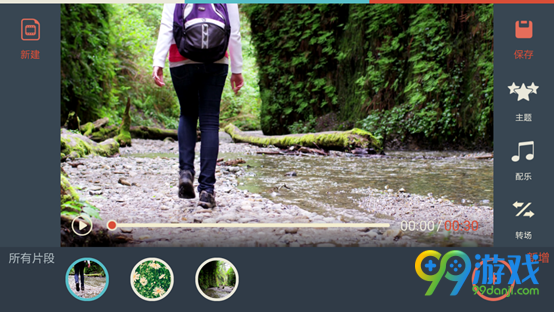
如何删除视频片段
打开想删除的视频,点击工具栏最右侧“删除”按钮。
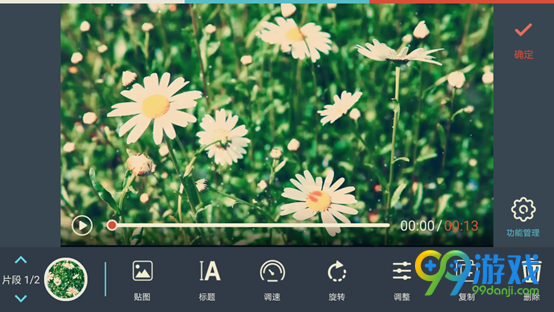
如何剪辑视频片段
点击显示在屏幕底部的工具栏最左侧的剪刀图标。
点击要修剪的剪辑的缩略图。
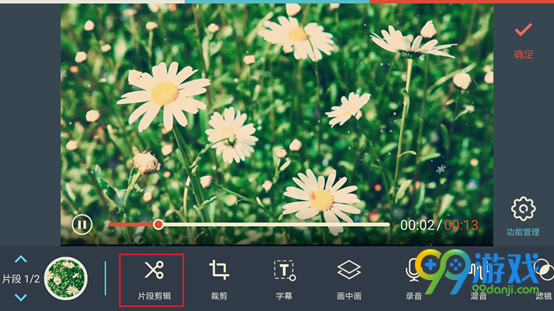
选择对应的功能即可剪辑及分割视频片段,拖动剪辑视频片段的头部及尾部。
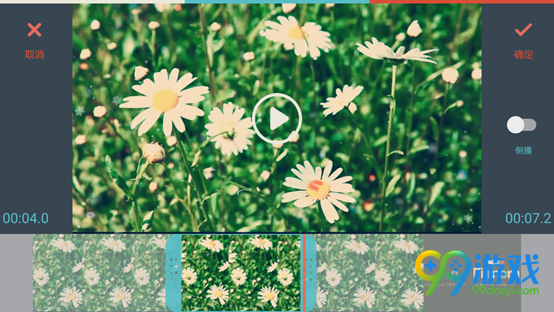
视频裁剪
点击要裁剪的视频片段直接进入编辑页面。
点击屏幕底部工具栏“裁剪”按钮。
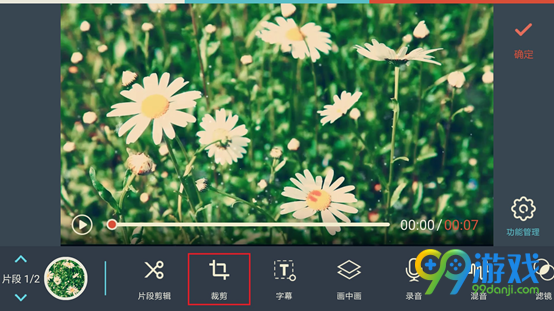
通过捏合,拖动等才做裁剪视频。

点击确定完成。
如何设置视频倒播
点击左侧的片段剪辑图标。
点击右侧倒播。
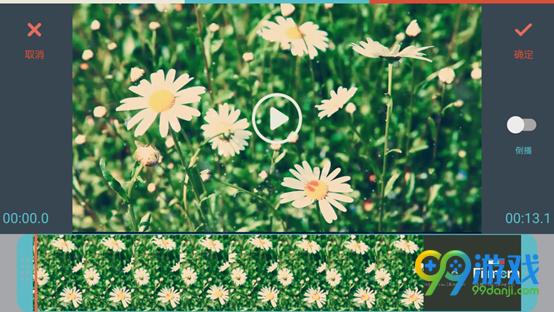
如何添加转场特效
点击屏幕右侧工具栏中间“转场”按钮。
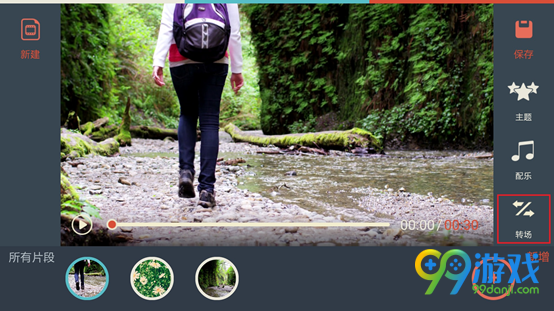
在左侧工具栏选择预设转场效果。
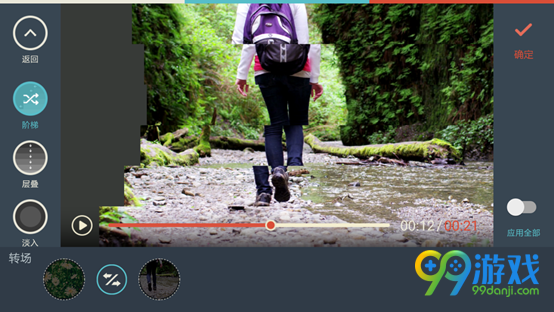
选择右侧是否需要全部应用
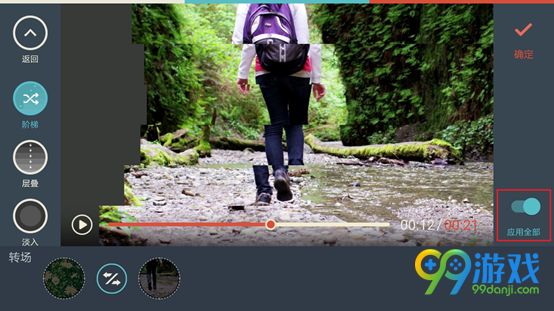
点击右上角“确定”按钮即可完成添加转场特效。
可进入商城下载免费转场特效,或购买更多转场特效资源包。
如何调整视频的速度
点击屏幕右侧工具栏的“编辑”图标。
选择需要调整速度的视频片段。
在底部工具栏点击“调速”按钮。
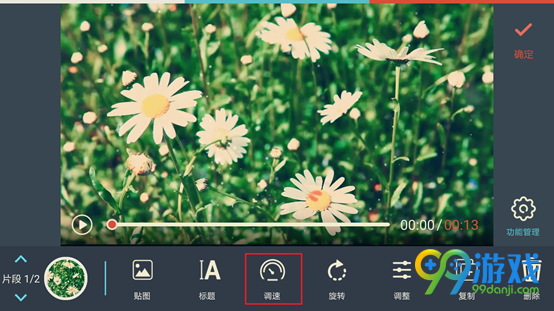
选择需要调整的速度预览,点击“确定”。
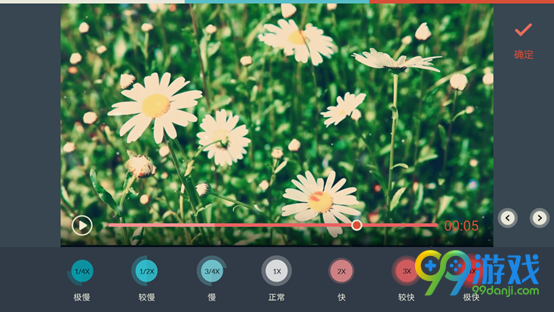
如何添加画中画
点击屏幕右侧工具栏的“编辑”图标。
选择需要编辑的视频片段。
在底部工具栏点击“画中画”按钮。
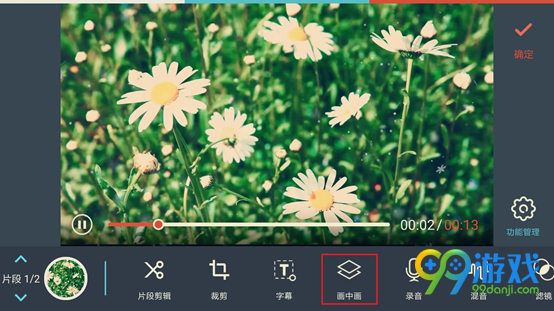
点击屏幕左下侧的“+”按钮。

选择图片,点击插入视频中。
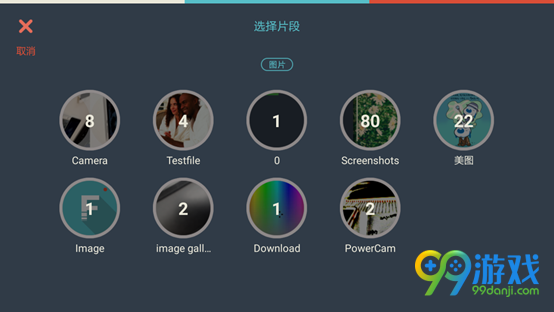
调整图片出现的位置及时间,点击左侧侧边栏添加图片入场动画效果。
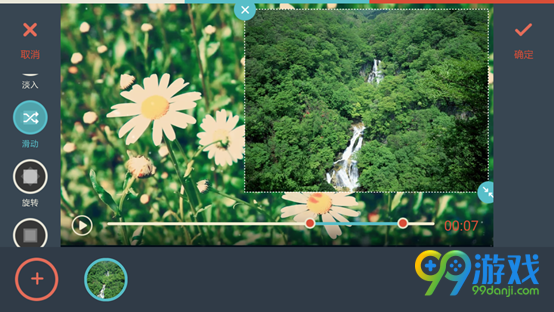
完成设置后,点击右上角“确定”完成添加画中画。
- 安卓视频编辑软件合集
- 可以剪切视频的app合集
- 可以制作视频的软件大全
- 手机视频制作软件大全
-

Philm(视频编辑器)
v1.0.5
拍照摄像|6分
-

小影视频制作破解版
v7.10.5
拍照摄像|6.7分
-

缓存视频合并工具
v1.0
系统工具|5.7分
-

河智苑医疗船韩剧全集高清在线观看
v1.0.1
影音播放|6分
-

美摄
v2.7.0
拍照摄像|6分
-

WiFi万能钥匙国际版
v4.2.95
系统工具|5分
-

小影短视频剪辑安卓版
v6.2.5
影音播放|7.1分
-

暴徒生活ios版
v1.0.2
拍照摄像|6.7分
-

万兴神剪手手机版(视频编辑)
v1.0.1
拍照摄像|6分
-

暴徒生活视频编辑免费版
v1.0.6
拍照摄像|6.7分
-

暴徒生活安卓官方版
v1.0.6
拍照摄像|6.7分
-

水印视频软件(自定义视频水印)
v1.0.0
拍照摄像|6.7分
-

大片-视频创作的无限可能iOS版
v1.1.0
休闲益智|6.7分
-

小影短视频剪辑安卓版
v6.2.5
影音播放|7.1分
-

暴徒生活ios版
v1.0.2
拍照摄像|6.7分
-

万兴神剪手手机版(视频编辑)
v1.0.1
拍照摄像|6分
-

暴徒生活视频编辑免费版
v1.0.6
拍照摄像|6.7分
-

暴徒生活安卓官方版
v1.0.6
拍照摄像|6.7分
下载地址
下载了万兴神剪手无限时长版的网友还下载了关闭
-

机动勇士大战安卓版手游
机动勇士大战是一款机甲题材的战争策...
-

沙巴克传说游戏安卓版
沙巴克传说游戏安卓版是一款热血冒险...
-

布阵英雄游戏安卓版
布阵英雄游戏安卓版是一款策略角色扮...
-

大秦帝国风云录手游九游版
大秦帝国风云录一款Q萌的游戏角色手...
-

QQ飞车安卓版
QQ飞车腾讯手游官网版是一款继承和保...
-

少年三国志热血版正式版
少年三国志热血版是一款非常好玩的经...
-

魂斗罗归来
《魂斗罗归来》是《魂斗罗》一代人的...
-

魂斗罗归来
《魂斗罗归来》是《魂斗罗》一代人的...